Што такое VPS? Як атрымаць свой Exness VPS
Чытайце далей, каб даведацца, як вы можаце выкарыстоўваць яго для падтрымкі гандлю ў Exness.
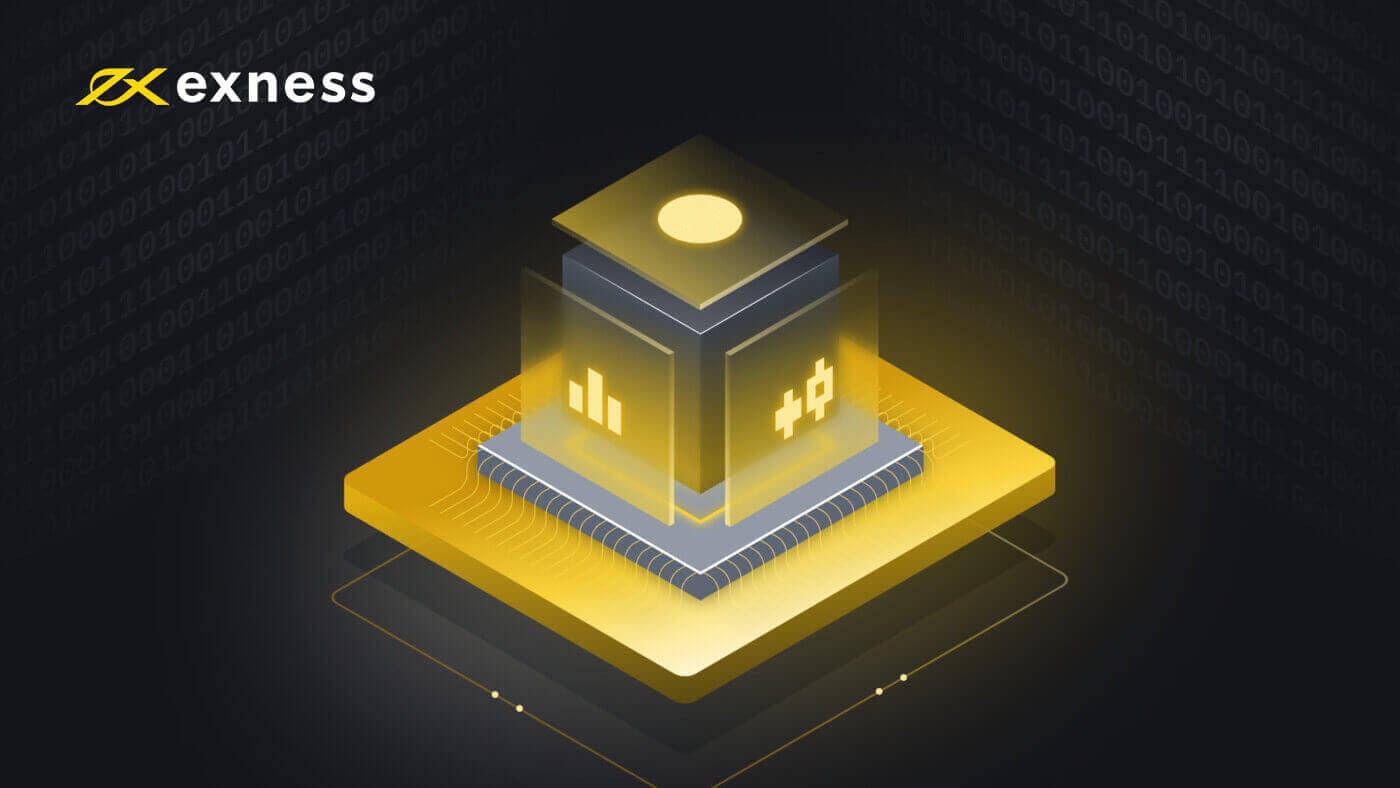
Што такое VPS?
Віртуальны прыватны сервер (VPS) - гэта аддаленае тэрмінальнае рашэнне, якое выйграе ад паменшанай затрымкі і часу прастою , паколькі на яго не ўплываюць адключэнні электрычнасці або збоі кампутара; нават калі ваш тэрмінал зачынены , наш VPS будзе працягваць гандляваць за вас.
Перавагі выкарыстання VPS
Наш VPS знаходзіцца недалёка ад гандлёвых сервераў Exness у Амстэрдаме, і гэта значна паляпшае якасць і хуткасць вашага злучэння.
Акрамя таго, перавагі ўключаюць:
- Хуткасць : паколькі VPS знаходзіцца ў тых жа цэнтрах апрацоўкі дадзеных, што і гандлёвыя серверы, пінгаванне гандлёвага сервера адбываецца неверагодна хутка (0,4 - 1,25 мс), таму каціроўкі паступаюць імгненна, а заказы трэйдараў адпраўляюцца на сервер без затрымкі.
- Стабільнасць : незалежнасць ад якасці вашага інтэрнэт-злучэння; якасць вашага інтэрнэту больш не будзе ўплываць на выкананне заказаў.
- 24-гадзінны гандаль : гандлюйце з дапамогай экспертаў (EA), нават калі ваш кампутар выключаны.
- Пераноснасць : выкарыстоўвае любую аперацыйную сістэму (Windows, Mac OS, Linux).
- Мабільнасць : доступ да вашага ўліковага запісу і гандаль з любой кропкі свету.
VPS мае вырашальнае значэнне для сур'ёзных трэйдараў, якія хочуць аўтаматызаваць свае стратэгіі і дакладна наладзіць час водгуку.
Вы можаце выкарыстоўваць свой уласны VPS для гандлю на нашых серверах, аднак мы не можам гарантаваць якасць злучэння, таму рэкамендуем вам падаць заяўку на Exness VPS .
Як атрымаць свой Exness VPS
Каб атрымаць права на наш бясплатны VPS, уліковы запіс у вашым асабістым кабінеце (PA) павінен адпавядаць наступным патрабаванням:
- Вы павінны мець пажыццёвыя дэпазіты на суму 500 долараў ЗША (або эквівалент у валюце вашага рахунку) або больш на момант запыту.
- Вы павінны мець бясплатную маржу ў памеры 100 долараў ЗША або больш на момант запыту.
- Вы павінны мець бясплатную маржу ў памеры 100 долараў ЗША на працягу перыяду падачы заяўкі.
Затым, каб падаць заяўку на Exness VPS, вы павінны звязацца з нашай службай падтрымкі, каб паведаміць нумар уліковага запісу, які адпавядае вышэйзгаданым патрабаванням, і сакрэтнае слова PA .
Калі мы апрацуем ваш запыт на VPS, звычайна на працягу 5 рабочых дзён, мы вышлем вам электронны ліст з усімі дэталямі, неабходнымі для пачатку. Таксама звярніце ўвагу, што ў гэты час прапануецца толькі адзін VPS на PA .
Калі ўліковы запіс, да якога падлучаны ваш VPS, не працуе (не паказвае гандлёвай актыўнасці) на працягу 14 дзён запар, вы атрымаеце апавяшчэнне аб прыпыненні па электроннай пошце. Калі праз дадатковыя 2 дні гандлёвая дзейнасць па-ранейшаму адсутнічае, мы прыпынім вашу паслугу VPS, а ўсе даныя, якія захоўваюцца VPS, будуць ачышчаны і не падлягаюць аднаўленню.
Калі вы не гандлюеце на сваім рахунку падчас чакання апрацоўкі запыту, гэтыя дні будуць залічаны ў 14-дзённы папярэджанне, як паказана вышэй - мы рэкамендуем вам працягваць гандляваць падчас прымянення, калі вы хочаце пазбегнуць гэтага, або вы можаце запытаць змяненне які гандлёвы рахунак кантралюецца падчас прымянення, каб гарантаваць адсочванне гандлёвай дзейнасці.
Як падключыцца да Exness VPS
Пасля таго, як вы выканалі апісаныя вышэй дзеянні, каб актываваць свой VPS, прыйшоў час падключыцца да яго. Выканайце наступныя крокі або паглядзіце любое відэа ў залежнасці ад абранай платформы.
Для Windows
- Увядзіце «Падключэнне да аддаленага працоўнага стала» ў меню «Пуск» , а затым запусціце гэтую праграму.
-
Увядзіце IP-адрас, які вам быў адпраўлены па электроннай пошце пры падачы заяўкі на VPS, у поле ўводу Кампутар .
- Калі вы плануеце выкарыстоўваць дарадцы (EA), выканайце наступныя дадатковыя дзеянні, перш чым працягнуць.
- Націсніце "Паказаць параметры" ў акне "Падключэнне да аддаленага працоўнага стала".
- Знайдзіце ўкладку «Мясцовыя рэсурсы». У раздзеле «Лакальныя прылады і рэсурсы» выберыце « Яшчэ» .
- Адзначце поле, бліжэйшае да шляху да файла, дзе знаходзяцца вашы эксперты, затым націсніце OK . Толькі вы зможаце атрымаць доступ да гэтых файлаў у VPS; Exness ніколі не мае доступу да вашых асабістых файлаў праз VPS.
- Цяпер націсніце Connect . Калі падаеце заяўку на VPS, увядзіце імя карыстальніка і пароль, адпраўленыя вам па электроннай пошце.
- Завяршыце ўваход, націснуўшы OK. Звярніце ўвагу, што калі вы некалькі разоў увядзеце ўліковыя дадзеныя няправільна, ваш IP-адрас будзе замарожаны, і вы не зможаце ўвайсці. Калі гэта адбудзецца, пачакайце каля гадзіны, перш чым паўтарыць спробу.
Віншуем, вы ўвайшлі ў сістэму і гатовыя выкарыстоўваць VPS.
Для iOS
- Спампуйце праграму Microsoft Remote Desktop App з крамы прыкладанняў.
- Запусціце праграму і націсніце Add PC .
- Увядзіце IP-адрас, які вам быў адпраўлены па электроннай пошце пры падачы заяўкі на VPS, у запіс імя ПК .
- Абярыце выпадальнае меню «Уліковы запіс карыстальніка» і абярыце «Дадаць уліковы запіс карыстальніка» .
- Калі вы падаеце заяўку на VPS, увядзіце імя карыстальніка і пароль, адпраўленыя вам па электроннай пошце, і завяршыце іх, націснуўшы Дадаць .
- Вы вернецеся на папярэдні экран, дзе вы можаце націснуць «Дадаць», каб завяршыць гэтую наладу.
- Цяпер наладзьце, абярыце і запусціце гэты аддалены ПК у праграме Microsoft Remote Desktop . Націсніце "Працягнуць" , калі з'явіцца паведамленне з пацвярджэннем. Звярніце ўвагу, што калі вы некалькі разоў увядзеце ўліковыя дадзеныя няправільна, ваш IP-адрас будзе замарожаны, і вы не зможаце ўвайсці. Калі гэта адбудзецца, пачакайце каля гадзіны, перш чым паўтарыць спробу.
Віншуем, вы ўвайшлі ў сістэму і гатовыя выкарыстоўваць VPS.
Як усталяваць дарадцы
Каб усталяваць эксперт:
- Увайдзіце ў свой уліковы запіс на серверы VPS.
Калі вы раней наладжвалі адлюстраванне лакальных дыскаў у вашым уліковым запісе, перайдзіце да кроку 2. Калі няма, наладзьце параметры, як тлумачылася раней у нашым усталявальным відэа вышэй.
- Каб усталяваць дарадцу на выдалены працоўны стол, націсніце «Запусціць кампутар» .
- У раздзеле «Іншае» адкрыйце лакальны дыск, які выглядае так: укл.
- Запусціце MetaTrader 4.
- Націсніце File Open Data Directory .
- Адкрыйце папку MQL4 і ўстаўце файлы для экспертаў, скрыптоў і індыкатараў у адпаведныя папкі (Experts, Scripts, Indicators).
- Перазапусціце MetaTrader 4.
Калі ваш эксперт - гэта файл .exe, захавайце яго на аддаленым працоўным стале і звярніцеся па дапамогу да нашай службы падтрымкі.
Як усталяваць пароль VPS
Вось крокі для ўстаноўкі пароля VPS:
- Увайдзіце ў свой уліковы запіс на серверы VPS, выканаўшы крокі, апісаныя вышэй у раздзеле «Як падключыцца да Exness VPS».
- Пстрыкніце меню «Пуск» , затым адкрыйце «Панэль кіравання» , затым усталюйце « Прагляд па :» у правым верхнім куце на «Катэгорыя».
- У раздзеле «Уліковыя запісы карыстальнікаў» націсніце « Дадаць або выдаліць уліковыя запісы карыстальнікаў» і выберыце ўліковы запіс пад назвай «Карыстальнік».
- Затым абярыце Змяніць пароль і двойчы ўвядзіце новы пароль. Пры жаданні вы таксама можаце стварыць падказку для пароля, якая дапаможа вам запомніць пароль. Пасля завяршэння націсніце Змяніць пароль .
Віншуем, ваш пароль VPS усталяваны.
Калі ласка, звярніце ўвагу, што калі вы страціце пароль, вам трэба будзе звярнуцца ў службу падтрымкі Exness, каб пацвердзіць вашу асобу і запытаць скід пароля.
Як абараніць свой VPS
Калі ласка, памятайце, што вы ніколі не павінны нікому паведамляць сваё імя карыстальніка і пароль Exness VPS . Дазвол іншым доступу да вашага хостынгу VPS ставіць пад пагрозу ваш уліковы запіс і сродкі.

